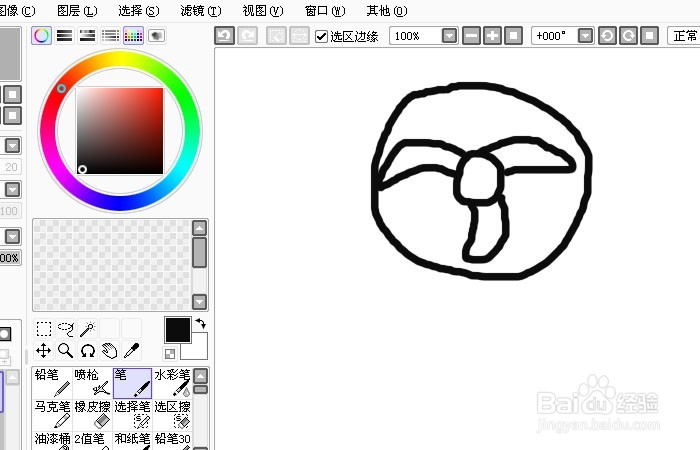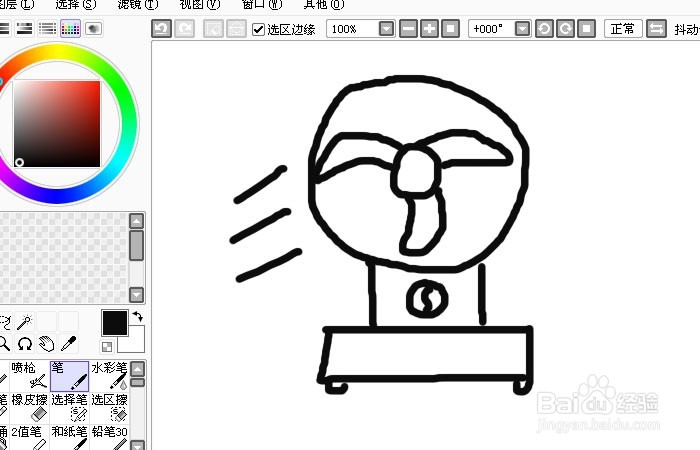1、 打开SAI软件后,鼠标左键在菜单【文件】>>【新建嘉滤淀驺】单击,新建一个SAI文件,在新建的文件窗口上,可设置文件的大小,并重新命名,这里取名旋转的电风扇,如下图所示。
2、 鼠标左键单击【确定】按钮后,在SAI软件的绘图区,可看到白色的画布,用铅笔工具,选择一个颜色,如黑色,然后在画布上画旋转的电风扇的外圆圈的部分,如下图所示。
3、 接着,用铅笔工具,在画布上画好旋转的电风扇的三个扇叶的部分,如下图所示。
4、 然后,用画笔工具,在画布上画旋转的电风扇的主体和支架的部分,如下图所示。
5、 接着,用画笔工具,继续画出旋转的电风扇的开关按钮的部分,如下图所示。
6、 然后用画笔工具,继续画出旋转的电风扇的支架脚和一阵风的部分。这样旋转的电风扇就画好了,如下图所示。然后,鼠标单击【文件】>>【保存】。